办公族用户常需使用Excel软件,编辑或保存数据资料,但在win7纯净版系统打开或使用Excel文件中难免会遇到文件损坏的问题,如果Excel文件中有重要数据,那么这时候该怎么办呢?Excel拥有人性化的设计,为避免发生资料丢失的情况,Excel自带有修复功能,但是很多用户不知道win7系统如何使用Excel的修复功能,下面小编告诉大家具体使用方法。
1、打开Excel文档,在菜单栏点击“文件——打开”;
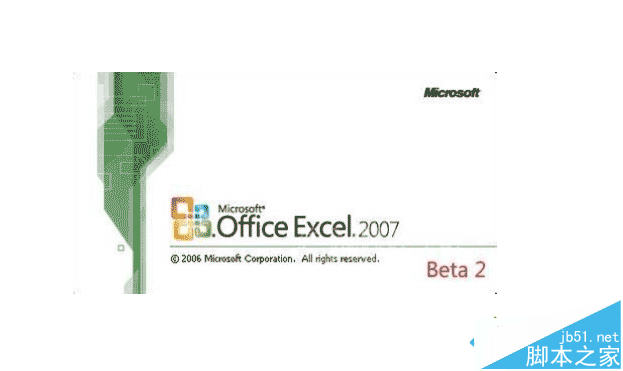
2、选择需要修复的文件,单击“打开”下拉按钮,在弹出的下拉菜单中选择“打开并修复”;

3、此时会弹出一个对话框,点击“修复”按钮,Excel将对打开的文件进行修复;
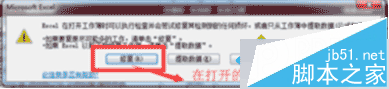
4、修复完成后在弹出的的完成窗口中中点击“关闭”。
5、修复完成后,便可看到文件名后面会有“修复的”标识。
在win7系统如何使用Excel的修复功能可恢复丢失的文件,以后遇到Excel文件损坏不需要使用任何软件,轻松使用Excel自带修复功能来修复,掌握此方法对大家帮助很大。